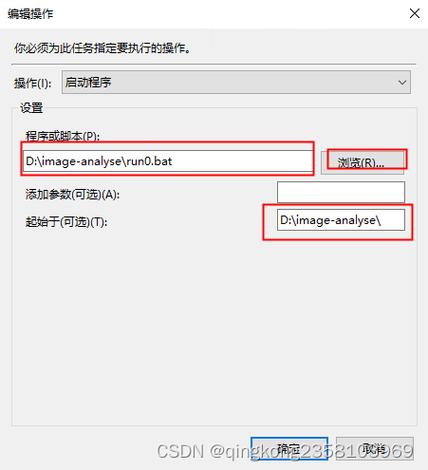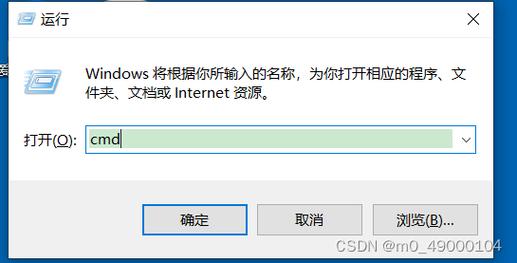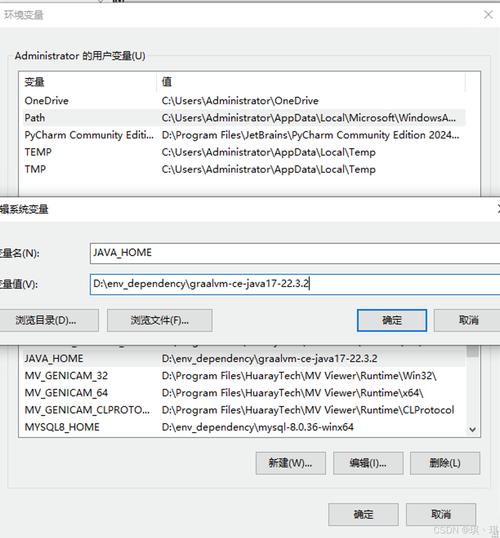Windows系统下如何运行jar包
在Windows系统下运行jar包,可以按照以下步骤进行:,,1. 下载并安装Java运行环境(JRE)。,2. 打开命令提示符(CMD)或PowerShell。,3. 使用“java -jar 文件名.jar”命令来运行jar包。文件名.jar”需要替换为实际的jar文件名称。,4. 如果jar包内有多个入口点,可能需要使用“java -jar 文件名.jar 主类名”来指定主类。,,以上就是在Windows系统下运行jar包的简单步骤。
Windows系统下运行jar包的详细步骤与注意事项
在Windows系统中,运行jar包通常需要借助Java的运行环境,Java是一种广泛使用的编程语言,而jar包是Java程序的常见分发形式,下面将详细介绍如何在Windows系统上运行jar包。
一、安装Java运行环境(JRE)或Java开发工具包(JDK)
在Windows系统上运行jar包之前,首先需要确保已经安装了Java运行环境(JRE)或Java开发工具包(JDK),可以通过访问Oracle官方网站或其他可信的下载源来获取最新版本的JRE或JDK,安装过程中,按照默认设置进行安装即可。
打开命令提示符(CMD)
在Windows系统中,可以使用命令提示符(CMD)来运行jar包,可以通过在开始菜单中搜索“cmd”或“命令提示符”来打开它,也可以使用Windows PowerShell来执行类似的操作。
导航到jar包所在目录
在命令提示符中,需要先导航到jar包所在的目录,可以使用“cd”命令来切换目录,如果jar包位于桌面上,可以输入“cd Desktop”来切换到桌面目录,然后使用“dir”命令确认jar包的存在。
运行jar包
一旦确定了jar包的位置,就可以使用Java命令来运行它了,在命令提示符中输入以下命令:
java -jar [jar包名称].jar
“[jar包名称].jar”需要替换为实际的jar包名称(包括扩展名),如果jar包名称为“myapp.jar”,则命令应为“java -jar myapp.jar”。
等待程序运行
执行上述命令后,Java运行时环境将开始加载并运行jar包中的程序,具体运行时间取决于jar包的大小和其中的程序复杂性,在此期间,可能会在命令提示符窗口中看到一些输出信息,这些信息通常表示程序的运行状态或输出结果。
注意事项
1、确保Java运行环境已正确安装:在运行jar包之前,请确保已经正确安装了JRE或JDK,并且其版本与jar包兼容。
2、使用正确的命令格式:在执行Java命令时,请确保使用正确的格式和语法,任何拼写错误或格式问题都可能导致命令无法正确执行。
3、关注输出信息:在程序运行过程中,请关注命令提示符窗口中的输出信息,这些信息可以帮助您了解程序的运行状态和结果。
4、关闭窗口:当程序运行完毕后,请记得关闭命令提示符窗口。
5、遇到问题寻求帮助:如果在运行jar包过程中遇到问题,可以尝试搜索相关解决方案或寻求专业人士的帮助。
其他注意事项及常见问题解答
1、关于JAR文件:JAR文件是一种压缩文件格式,通常用于分发Java程序和库,它包含了Java程序的编译后代码以及其他资源文件。
2、关于Java版本:不同的Java程序可能需要在特定版本的Java运行环境中运行,请确保您的系统上安装的Java版本与程序要求的版本相匹配,如果需要,请升级或降级Java版本。
3、关于权限问题:在某些情况下,可能需要以管理员身份运行命令提示符或Java程序才能获得足够的权限来执行某些操作,请根据实际情况进行调整。
4、常见问题解答:如果遇到无法运行的jar包或其他问题,请尝试以下解决方案:检查Java运行环境是否已正确安装;确保使用正确的命令格式和语法;查看输出信息以了解程序运行状态和结果;尝试以管理员身份运行命令提示符等。
在Windows系统上运行jar包需要确保已安装Java运行环境并使用正确的命令格式进行操作,通过遵循上述步骤和注意事项,您可以成功地在Windows系统上运行jar包并享受Java程序带来的便利和功能。